Cara Mudah Membuat Simbol Ceklis Di Word
Cara Membuat Simbol Ceklis - Pada pembahasan sebelumnya saya sudah menjelaskan bagaimana cara membuat simbol kurang lebih di microsoft word. Nah, untuk kali ini saya akan membahas mudahnya cara membuat simbol ceklis di ms.word.
Daftar isi
Seperti yang kita ketahui dalam microsoft word terdapat banyak simbol yang bisa kamu gunakan. Simbol di microsoft word sendiri lebih lengkap dibanding simbol yang ada di keyboard.
Sayangnya banyak orang yang belum tahu bagaimana menampilkan atau membuat simbol-simbol tersebut. Tapi, tenang saja karna pada artikel ini kamu akan diberikan langkah-langkah untuk menampilkan simbol tersebut khususnya simbol ceklis.
Fungsi simbol ceklis sama seperti fungsi bullet atau list. Meskipun memiliki fungsi yang sama tetapi yang sering digunakan ialah simbol bullet.
Lalu, simbol ceklis ini gunanya apa? jawabannya biasanya simbol ini digunakan untuk menandai suatu kalimat atau sesuatu yang memberikan penjelasan penting dalam suatu file atau dokumen di word.
Cara Membuat Simbol Ceklis di Word
Yuk, langsung simak langkah-langkah berikut ini bagaimana cara membuat ceklis di word.
Tentu hal pertama yang kamu lakukan ialah buka aplikasi microsoft word terlebih dahulu.
Jika sudah terbuka, pilih menu Insert dan pilih Symbol kemudian klik More Symbols.
Setelah kamu mengklik More Symbols, maka akan muncul window Symbol. Pada bagian font ubah menjadi 'Wingdings', lalu cari symbol ceklis yang ingin kamu pakai.
Terakhir klik Insert apabila kamu sudah menemukan symbol ceklis dan silahkan lihat hasilnya.
Kesimpulan
Demikianlah, langkah cepat dalam membuat simbol ceklis di word yang bisa kamu ikuti. Semoga informasi ini bisa membantu memudahkanmu dalam membuat symbol di microsoft word ya guys.

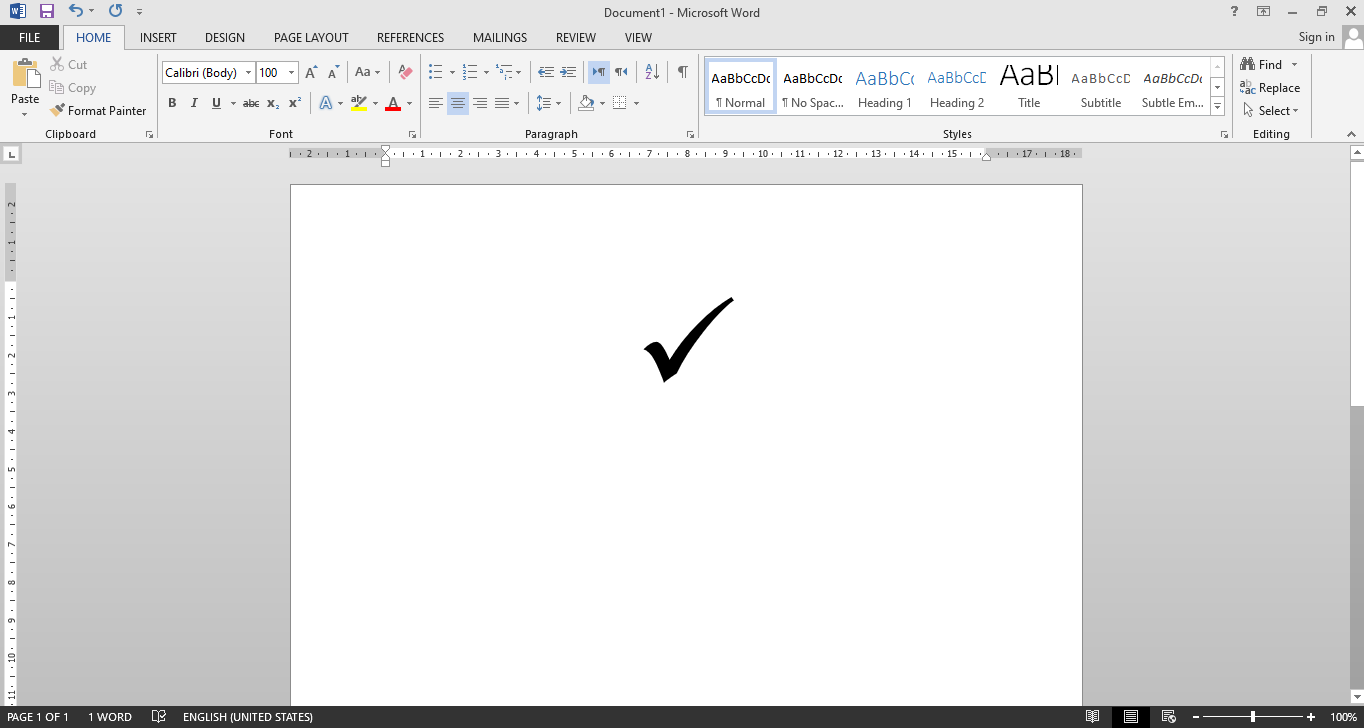



Belum ada Komentar untuk "Cara Mudah Membuat Simbol Ceklis Di Word"
Posting Komentar